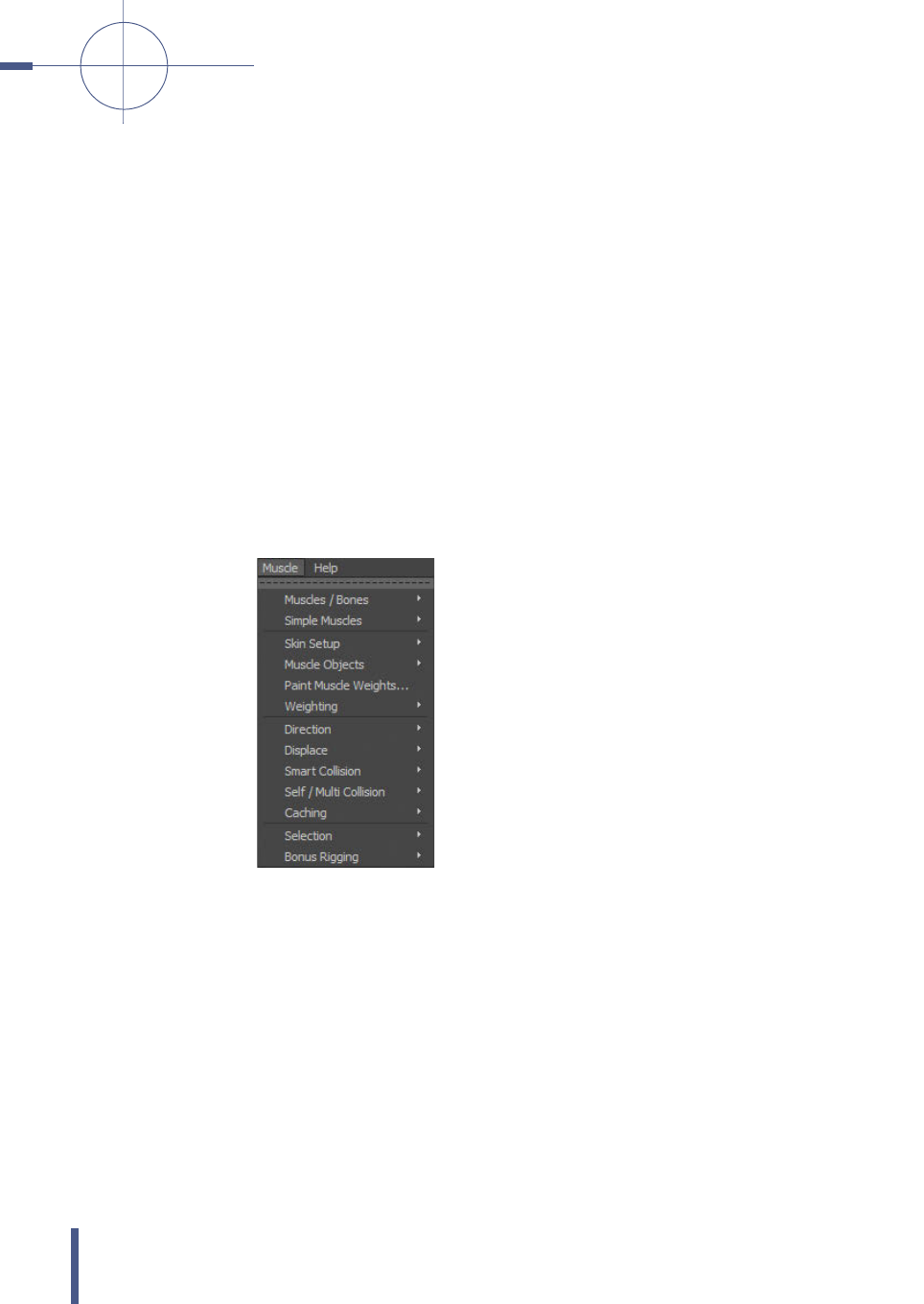
MUSCLE-SIMULATION ––––––––––––––––––––––––––––––––––––––––––––––––––––––––––––––––––––––––––––––––––––––––––––––––––––––––––––––––––––––––––––––––
–
––––––––––––––––––––––––––––––––––––––––––––––––––––––––––––––––––––––––––––––––––––––––
––
Kapitel 13
450
13.1 Maya Muscle
Seit Maya 2011 ist die Muskelsimulation standardmäßig in die Software inte-
griert. Egal welcher Modus (Animation, Rendering, Polygon, Surfaces usw.)
eingestellt ist, das M
USCLE-Menü ist immer sichtbar und kann jederzeit ange-
steuert werden. In diesem Menü können die einzelnen Einstellungen, die für
die Muskelsimulation notwendig sind, vorgenommen werden (Abbildung 13.1).
Es können Muskeln erstellt, Objekte zu Muskeln umgewandelt, das Skinning
für eine Muskelsimulation vorbereitet und die Muskelsimulation in einem
Cache gespeichert werden, wie auch die Cloth-Simulation oder Maya-Fluids.
Die Cache-Files mit den Daten für die Muskelsimulation sind besonders wich-
tig, wenn die Geometrie nach der Animation in eine andere Software für das
Rendering geladen werden soll oder wenn im Netzwerk gerendert wird. Leider
sind die Muskeln recht komplex und können nicht einfach an- oder abgeschal-
tet werden. Wenn die Muskeln bei der Animation nicht gebraucht werden, soll-
ten 2 Rigs angefertigt werden und über den Referenzeditor am Ende der Ani-
mation vom Rig ohne Muskel-Setup auf das Rig mit Muskel-Setup gewechselt
werden.
Abbildung 13.1
Das M
USCLE-Menü
13.2 Muscle-Setup mit Joint
Capsules
Für die Muskeln gibt es zwei verschiedene Methoden, wie sie aufgesetzt werden
können. Bei der ersten Methode werden die Joints erweitert und es kommen
sogenannte Capsules (Kapseln) dazu, über die das Muskel-Setup gesteuert wird
(Abbildung 13.2).

–––
–––––––––––––––––––––––––––––––––––––––––––––––––––––––––––––––––––––––––––––––––––––––––––––––––––––––––––––––––––––
–
–––––––––––––––––––––––––––––––––––––––––––––––––––––––––––––––––––––––––––––––––––– 13.2 Muscle-Setup mit Joint Capsules
451
Abbildung 13.2
Eine Capsule (Kapsel),
die mit zwei Joints
verbunden ist
Die sogenannten Capsules haben die gleichen Eigenschaften wie auch die Joints.
Sie können nicht gerendert werden, beeinflussen das Skinning und damit die
Bewegung der Polygone und erscheinen zusammen mit den Joints im Outliner.
Damit es zu Anfang nicht gleich kompliziert wird, werden die ersten Beispiele
anhand eines Polygon-Zylinders erklärt, der an eine Joint-Kette mit 5 Joints per
Smooth Binding verbunden wurde. Um die Methode anzuwenden, muss als Ers-
tes das geskinnte Polygonobjekt (in diesem Fall der Zylinder und nicht die Joint-
Kette oder das Rig) ausgewählt werden und das Skinning über den Menüpunkt
C
ONVERT SMOOTH SKIN TO MUSCLE SYSTEM, der unter SKIN SETUP im MUSCLE-Menü
liegt, angewählt werden. Nachdem die Option, das Skinning zu konvertieren,
ausgewählt wurde, kommt die Warnung, dass das Smooth Skinning jetzt auf das
Skinning der Muskeln umgestellt wird und dazu das alte Skinning gelöscht wird
(alternativ kann dieses aber auch abgeschaltet und trotzdem behalten werden).
Im Anschluss kann ausgewählt werden, in welche Richtung die Kapseln den
Joints folgen sollen. Bei der Richtungsauswahl muss auf die Orientierung der
Joints geachtet werden. Diese kann festgestellt und überprüft werden, indem die
entsprechenden Joints angewählt werden und im Component Mode in der O
BJECT
SELECTION auf das Fragezeichen geklickt wird (Abbildung 13.3).
Abbildung 13.3
Die Orientierungsanzeige
in der Leiste der O
BJECT
S
ELECTION ganz rechts
Die Achse, die zum nächsten Joint zeigt, ist die Achse, die für die Richtung der
Kapseln ausgewählt werden muss (in diesem Fall die positive X-Achse). Die Kap-
seln sind fest an die Joints gebunden und können lediglich in Größe und Dicke
noch geändert werden. Wenn das Joint-Setup und die Rotationsachsen sorgfäl-
tig ausgelegt wurden, sehen die Capsules aus wie in Abbildung 13.4. Der Über-
gang der fünf verschiedenen Kapseln, die an die darunterliegenden Joints ge-
bunden sind, ist nicht erkennbar. Sind die Joints nicht sauber ausgelegt, passen
auch die Joint-Capsules nicht sauber übereinander und stimmen nicht überein
(Abbildung 13.5).
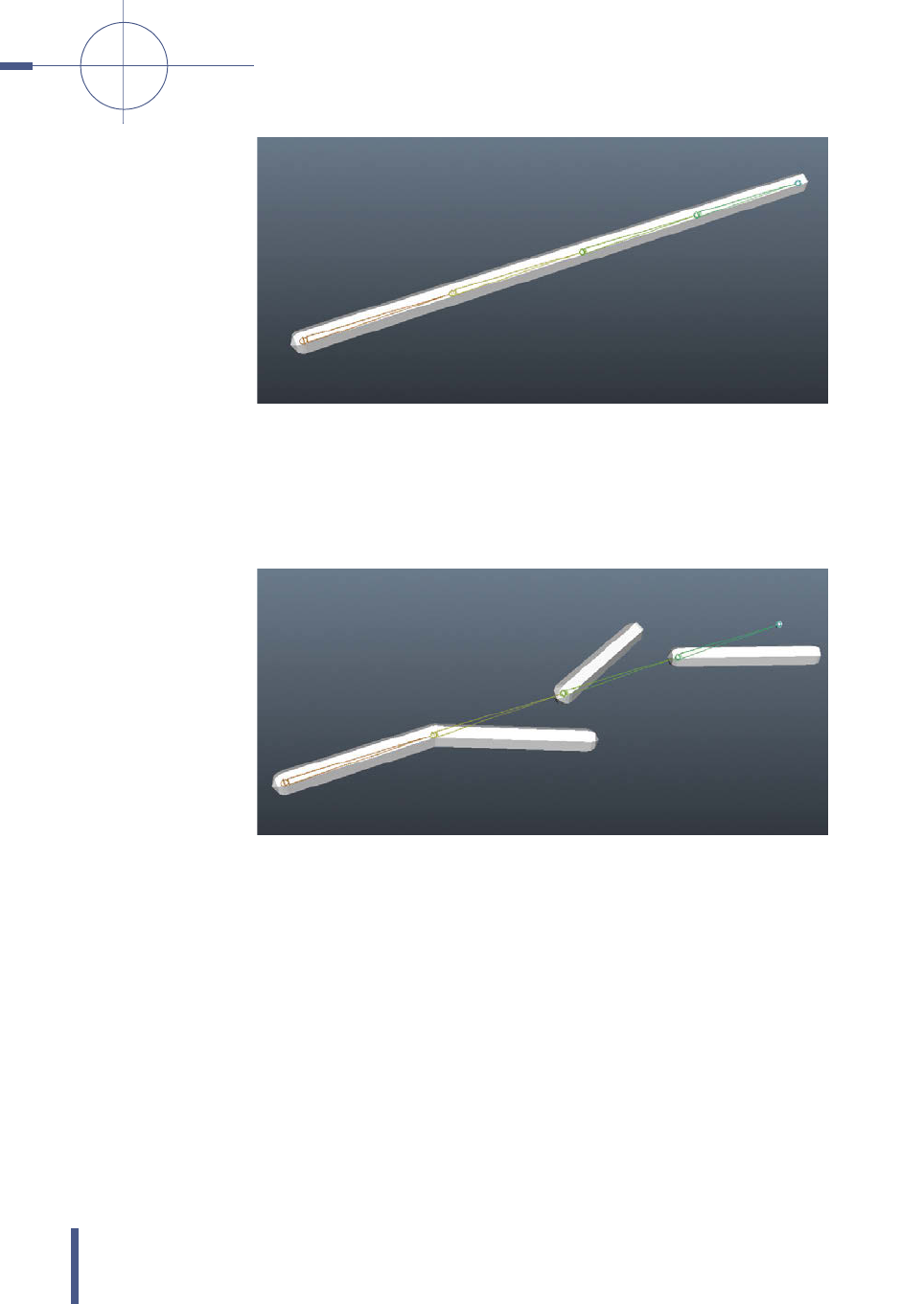
MUSCLE-SIMULATION ––––––––––––––––––––––––––––––––––––––––––––––––––––––––––––––––––––––––––––––––––––––––––––––––––––––––––––––––––––––––––––––––
–
––––––––––––––––––––––––––––––––––––––––––––––––––––––––––––––––––––––––––––––––––––––––
––
Kapitel 13
452
Abbildung 13.4
An der Ausrichtung der
Kapseln ist erkennbar,
dass die Joints sauber in
eine Richtung ausgelegt
wurden.
Wenn bei der Auswahl eine ganz falsche Richtung und nicht die Achse, über die
die Joints verbunden sind, ausgewählt werden, so zeigen die Joint Capsules in
eine ganz falsche Richtung (Abbildung 13.6) und es wird schwer, das Skinning zu
überarbeiten, denn wie auch beim Smooth Skinning müssen die Weights der
einzelnen Kapseln und welche Auswirkung sie auf die Deformation des Polygon-
objekts haben, gepainted werden.
Abbildung 13.5
So sieht es aus, wenn die
Joints falsch ausgelegt
sind. Die Kapseln folgen
den Rotationsachsen und
nicht den Verbindungen
zum nächsten Joint.
Dieses Mal wird aber das PAINT MUSCLE WEIGHT TOOL aus dem MUSCLE-Menü ver-
wendet und nicht die bekannten Tools aus dem Menü E
DIT SMOOTH SKIN.
Das Weigt Painting funktioniert am besten, wenn die Kapseln so ausgerichtet
sind, dass sie mit den Joint-Verbindungen übereinstimmen wie in Abbildung 13.4.
Wenn hier das Polygonobjekt (in diesem Fall ein ganz gewöhnlicher Zylinder)
angewählt und aus dem MUSCLE-Menü die Option PAINT MUSCLE WEIGHTS ausge-
wählt wird, erscheint ein Fenster ähnlich dem des P
AINT SKIN WEIGHTS TOOLS (Abbil-
dung 13.7).
Get Autodesk Maya 2015 - 3D-Animation vom Concept zum Final now with the O’Reilly learning platform.
O’Reilly members experience books, live events, courses curated by job role, and more from O’Reilly and nearly 200 top publishers.

